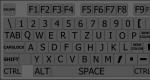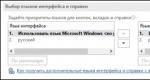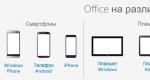Font cache можно ли удалить. Как решить проблемы с кэшем шрифтов в VLC
Шрифты на сайте (отличные от стандартных) - это «серебряная пуля» дизайнеров и огромная головная боль разработчиков. Шрифты легко позволяют сделать сайт уникальным, запоминающимся, но платой за эту является существенное ухудшение скорости загрузки сайта.
Как правильно подключить собственные шрифты и не навредить скорости сайта? Разбираем конкретные шаги, которые позволят это сделать.
1. Правильное подключение
Собственные шрифты сайта, скорее всего, отсутствуют в браузере пользователя. Поэтому необходимо указать дополнительные к загрузке файлы, в которых будет содержаться техническая информация о начертании шрифтов (символы - глифы, особенности совместного начертания символов и строк и другие данные). Как это часто бывает, для каждого браузера нужен свой файл - Google Chrome понимает формат woff и woff2 (наиболее продвинутые), старый Android понимает только TTF, а IE - eot.
Дополнительно можно учесть, что в редких случаях шрифт может быть уже установлен на устройство пользователя: в этом случае можно использовать директиву local. Развернутая CSS инструкция, подключающая соответствующий шрифт на сайте, будет выглядеть примерно так (используем различные форматы для «попадания» в разные браузеры):
@font-face {
font-family: "Awesome Font";
font-style: normal;
font-weight: 400;
src: local("Awesome Font"),
url("/fonts/awesome.woff2") format("woff2"),
url("/fonts/awesome.woff") format("woff"),
url("/fonts/awesome.ttf") format("ttf"),
url("/fonts/awesome.eot") format("eot");
}
В этом случае все файлы шрифтов размещаются на хостинге. Для поддержки всех браузеров обычно используется набор файлов шрифтов для каждого начертания (гарнитуры). Его можно создать, например, через Font Squirrel : сервис автоматически предоставит CSS-код и набор файлов для размещения на сервере.
В качестве альтернативного варианта можно использовать сервис Google Fonts : вы вставляете вызов скрипта сервиса на сайт, а в зависимости от используемого браузера сервис уже отдает соответствующий CSS-код и файлы шрифта (уже с разбиением по языкам), поддерживая более 30 разных комбинаций.
2. Обратная совместимость шрифтов
Для максимального ускорения отображения текста вашего сайта на любом пользовательском устройстве вы должны сообщить браузеру, какой запасное семейство шрифтов можно использовать, если ваш собственный шрифт недоступен (не загрузился еще или загружается неподдерживаемый формат). Для этого в директиве font-face после названия вашего шрифта нужно указать наиболее подходящую системную альтернативу с обязательным окончанием serif (шрифт с засечками), sans-serif (без засечек) или monospace (равной ширины). Хотя обратная совместимость приводит к FOUT, но эта альтернативна лучше, чем невидимый на сайте текст (FOIT).
Но основную проблему с загрузкой собственных шрифтов это не решает: шрифты большие. Иногда слишком большие. И почти всегда они требуются, чтобы отобразить текст на странице (т.е. загрузка шрифта идет на стадии «белого экрана», максимально раздражая пользователей). Как это вылечить?
3. Инвентаризация шрифтов
Третий, и наиболее важный шаг в оптимизации – оставить только нужные шрифты. Инвентаризация шрифтов (удаление неиспользуемых на сайте или максимальная обрезка используемых и фактически используемых символов). Также нужно выбрать не только шрифты, но и их варианты (обычный, курсив, полужирный).
Оптимизация размера шрифтов состоит из трех базовых вещей: обеспечить обратную совместимость, включить сжатие и устранить неиспользуемые глифы. Перед проведением оптимизации конкретных файлов нужно пересмотреть набор используемых нестандартных шрифтов и оставить только те, которые реально нужны для сайта.
4. Использование Google Fonts API
В дальнейшей оптимизации шрифтом большим подспорьем будет сервис Google Fonts API, который позволяет получить уже готовый код для интеграции шрифтов на сайте с учетом основных требований к скорости их загрузки.
Google Fonts API позволяет загрузить только нужные варианты щрифта, а также загружает шрифты по наборам символов (позволяет браузерам не загружать полностью шрифт, если не все глифы требуются для отображения страницы). Среди дополнительных возможностей стоит отметить и параметр text={letters}, который обрезает символы в загружаемом шрифте строго до заданных (если шрифт используется только для логотипа, это может быть очень ценно).
5. Уменьшение размера шрифтов
Если вы используете статическое сжатие, то достаточно подготовить архивы с файлами шрифтов и разместить их рядом с файлами шрифтов. При динамическом сжатии проверьте, что все основные форматы шрифтов - EOT, TTF, OTF, SVG, WOFF и WOFF2 - отдаются с хостинга сжатыми (проверка сжатия ). Если это не так, то нужно добавить требуемые расширения или типы файлов в правила сжатия. Gzip (или zopfli ) сжатие позволяет сократить размер шрифтов на 15-50%.
6. Удаление глифов
Для отображения текста на сайте обычно требуются далеко не все символы, включенные в шрифт по умолчанию. Часть из них относится к другому языку (например, к китайскому), часть - к специальным символам, которые вы не используете. Существует большое количество инструментов для удаления из шрифтов неиспользуемых глифов и утилиты по Windows / Mac. Наиболее популярные - это сервис Font Squirrel (в режиме Advanced), а также и FontPrep . Также Google Fonts позволяет загружать только используемые наборы символов. Этот метод оптимизации позволяет сократить результирующий файл еще на 10-50%.
В совокупности, все указанные методы оптимизации размера подключаемых шрифтов позволяют существенно ускорить отображение сайта на всех устройствах, независимо от красоты используемых шрифтов и неплохо автоматизируются: например, в облаке Айри.рф сокращается размер поступающих с хостинга шрифтов на 20-80%.
7. Кэширование шрифтов в браузере
Есть несколько подходов, позволяющих применить некоторую «магию» к загрузке шрифтов, чтобы до минимума снизить негативные эффекты.
Первое – это жесткое кэширование файлов (для обычных пользователей) и base64-представления (в localStorage, для мобильных пользователей). Прием работает только для вернувшихся на сайт пользователей, но для них позволяет существенно сократить время загрузки (Детальная инструкция по использования localStorage).
8. Font Loading API
9. Предзагрузка шрифтов
И, наконец, предварительная загрузка шрифтов (если они используются не с первой страницы у пользователей: например, в личном кабинете). Для этого подойдет техника prefetch , которая уже очень хорошо поддерживается браузерами: http://caniuse.com/#feat=link-rel-prefetch .
VLC является одним из самых популярных медиапроигрывателей на разных платформах. Пользователи выбирают его за простой интерфейс, поддержку большого количества разных форматов и множество настроек. Однако и у VLC есть недочеты. Например, некоторые пользователи сообщают о периодически возобновляющемся кэшировании шрифтов.
Сообщение о создании кэша шрифтов может возникать при запуске плеера и «висеть» достаточно долго. Некоторые отмечают, что кэш может создаваться/обновляться по несколько раз подряд. Причем, подобная проблема существует уже очень давно.
Решить проблему можно следующим образом:
1. Открыть приложение VLC.
2. Открыть настройки приложения. Вызвать их можно комбинацией клавиш Cmd+,

3. В нижней части окна с настройками нажать на кнопку Показать все.

4. В левой колонке выбрать пункт Видео — Субтитры/Экранное меню.

5. В правой части окна в пункте Модуль визуализации текста выбрать пункт Фиктивный визуализатор шрифтов.
После этого сообщение о создании кэша шрифтов должно перестать появляться.
Иногда ошибки FontCache-FontFace.dat и другие системные ошибки DAT могут быть связаны с проблемами в реестре Windows. Несколько программ может использовать файл FontCache-FontFace.dat, но когда эти программы удалены или изменены, иногда остаются "осиротевшие" (ошибочные) записи реестра DAT.
В принципе, это означает, что в то время как фактическая путь к файлу мог быть изменен, его неправильное бывшее расположение до сих пор записано в реестре Windows. Когда Windows пытается найти файл по этой некорректной ссылке (на расположение файлов на вашем компьютере), может возникнуть ошибка FontCache-FontFace.dat. Кроме того, заражение вредоносным ПО могло повредить записи реестра, связанные с Microsoft Windows. Таким образом, эти поврежденные записи реестра DAT необходимо исправить, чтобы устранить проблему в корне.
Редактирование реестра Windows вручную с целью удаления содержащих ошибки ключей FontCache-FontFace.dat не рекомендуется, если вы не являетесь специалистом по обслуживанию ПК. Ошибки, допущенные при редактировании реестра, могут привести к неработоспособности вашего ПК и нанести непоправимый ущерб вашей операционной системе. На самом деле, даже одна запятая, поставленная не в том месте, может воспрепятствовать загрузке компьютера!
В связи с подобным риском мы настоятельно рекомендуем использовать надежные инструменты очистки реестра, такие как WinThruster (разработанный Microsoft Gold Certified Partner), чтобы просканировать и исправить любые проблемы, связанные с FontCache-FontFace.dat. Используя очистку реестра , вы сможете автоматизировать процесс поиска поврежденных записей реестра, ссылок на отсутствующие файлы (например, вызывающих ошибку FontCache-FontFace.dat) и нерабочих ссылок внутри реестра. Перед каждым сканированием автоматически создается резервная копия, позволяющая отменить любые изменения одним кликом и защищающая вас от возможного повреждения компьютера. Самое приятное, что устранение ошибок реестра может резко повысить скорость и производительность системы.
Предупреждение: Если вы не являетесь опытным пользователем ПК, мы НЕ рекомендуем редактирование реестра Windows вручную. Некорректное использование Редактора реестра может привести к серьезным проблемам и потребовать переустановки Windows. Мы не гарантируем, что неполадки, являющиеся результатом неправильного использования Редактора реестра, могут быть устранены. Вы пользуетесь Редактором реестра на свой страх и риск.
Перед тем, как вручную восстанавливать реестр Windows, необходимо создать резервную копию, экспортировав часть реестра, связанную с FontCache-FontFace.dat (например, Microsoft Windows):
- Нажмите на кнопку Начать .
- Введите "command " в строке поиска... ПОКА НЕ НАЖИМАЙТЕ ENTER !
- Удерживая клавиши CTRL-Shift на клавиатуре, нажмите ENTER .
- Будет выведено диалоговое окно для доступа.
- Нажмите Да .
- Черный ящик открывается мигающим курсором.
- Введите "regedit " и нажмите ENTER .
- В Редакторе реестра выберите ключ, связанный с FontCache-FontFace.dat (например, Microsoft Windows), для которого требуется создать резервную копию.
- В меню Файл выберите Экспорт .
- В списке Сохранить в выберите папку, в которую вы хотите сохранить резервную копию ключа Microsoft Windows.
- В поле Имя файла введите название файла резервной копии, например "Microsoft Windows резервная копия".
- Убедитесь, что в поле Диапазон экспорта выбрано значение Выбранная ветвь .
- Нажмите Сохранить .
- Файл будет сохранен с расширением.reg .
- Теперь у вас есть резервная копия записи реестра, связанной с FontCache-FontFace.dat.
Следующие шаги при ручном редактировании реестра не будут описаны в данной статье, так как с большой вероятностью могут привести к повреждению вашей системы. Если вы хотите получить больше информации о редактировании реестра вручную, пожалуйста, ознакомьтесь со ссылками ниже.
С ситуацией, когда тормозит компьютер, знаком каждый пользователь. В большинстве случаев причина медленной работы заключается в нагрузке на CPU устройства одним из процессов. Сегодня мы хотим рассказать вам, почему presentationfontcache.exe нагружает компьютер, и как справиться с этой проблемой.
Причина проблемы и её решение
Исполняемый файл presentationfontcache.exe является системным процессом, который принадлежит к Windows Presentation Foundation (WPF), компоненту Microsoft .NET Framework , и требуется для корректной работы приложений, использующих данную технологию. Проблемы с его ненормальной активностью связаны со сбоем в Майкрософт.НЕТ Фреймворк: вероятно, отсутствует часть данных, необходимых для корректной работы приложения. Переустановка компонента ничего не даст, поскольку presentationfontcache.exe – часть системы, а не устанавливаемый пользователем элемент. Частично решить проблему можно отключением службы, которая запускает процесс. Это делается так:

В случае если проблема всё ещё наблюдается, дополнительно потребуется перейти в папку, расположенную по адресу:
C:\Windows\ServiceProfiles\LocalService\AppData\Local\
В этом каталоге находятся файлы FontCache4.0.0.0.dat и FontCache3.0.0.0.dat , которые нужно удалить, а после перезагрузить компьютер. Эти действия избавят вас от проблем с указанным процессом.
Как видим, решить проблему с presentationfontcache.exe довольно просто. Обратной стороной этого решения будут сбои в работе программ, которые используют платформу WPF.